Ta ukaz uporabite v File Explorerju ali v ukazni vrstici
- Ukaz Chkdsk lahko uporabite za preverjanje celovitosti datotek na trdem disku.
- To orodje lahko uporabite tudi za popravilo napak in obnovitev nekaterih poškodovanih datotek.
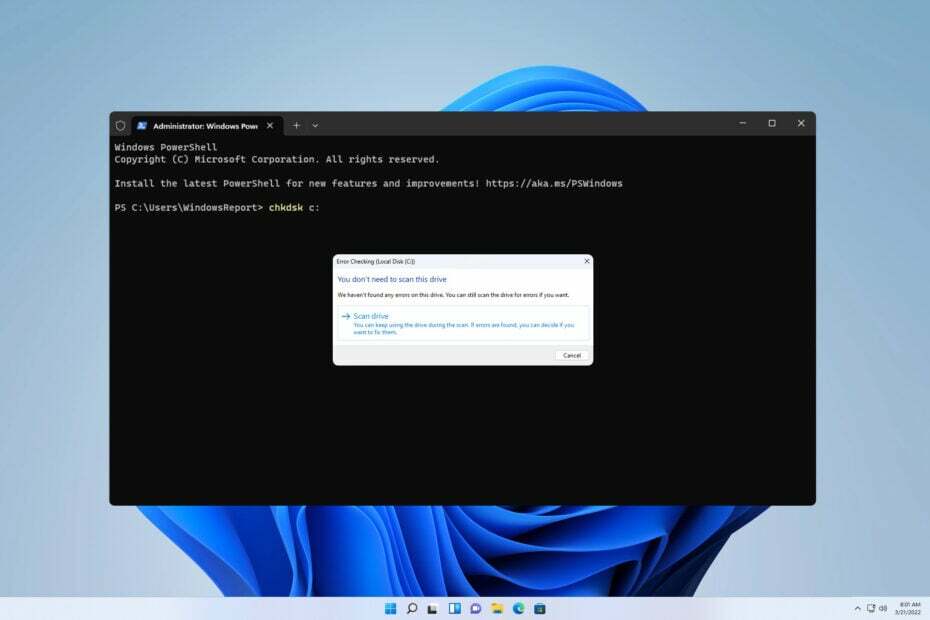
Zagotavljanje pravilnega delovanja trdega diska bi morala biti vaša prednostna naloga in zato mnogi uporabniki želijo vedeti, kako zagnati chkdsk v sistemu Windows 11 in pregledati svoj pogon za slabe sektorje.
S pogostim skeniranjem pogonov lahko diagnosticirate morebitne težave, kot so napake pogona, in preprečite izgubo datotek v računalniku. Če želite izvedeti, kako to storiti, nadaljujte z branjem.
Kaj je ukaz CHKDSK?
- Ukaz Check Disk se uporablja za preverjanje metapodatkov datotečnega sistema nosilca.
- Pri skeniranju logičnih in fizičnih napak na disku.
- Poleg iskanja napak datotečnega sistema se lahko uporablja tudi za popravljanje napak na disku.
- Pregled lahko zazna mehke in trde slabe sektorje.
- Mehke slabe sektorje povzročajo težave s programsko opremo, ali jih je mogoče popraviti s chkdsk.
- Trdi slabi sektorji so posledica fizičnih napak, kot je dolgotrajna uporaba, in jih ni mogoče popraviti.
Kako zaženem funkcijo CHKDSK?
- Odprto Raziskovalec datotekin se pomaknite do Ta računalnik.

- Poiščite pogon, ki ga želite skenirati. Z desno miškino tipko kliknite pogon in izberite Lastnosti iz menija.
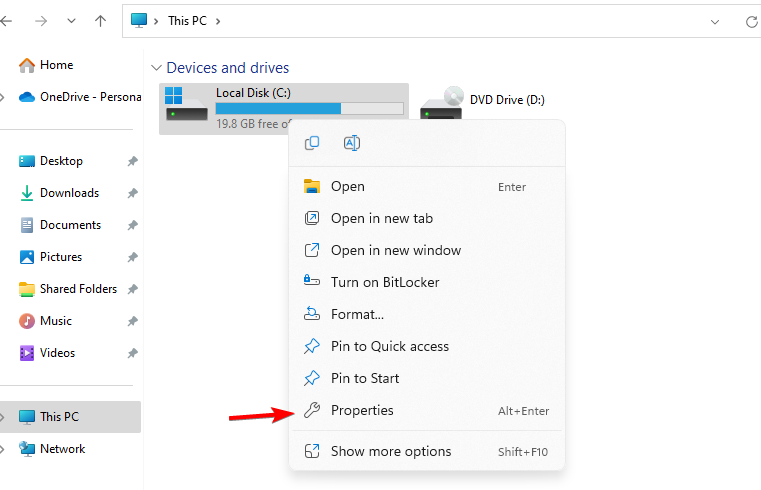
- Pomaknite se do Orodja zavihek in kliknite na Preverite gumb.
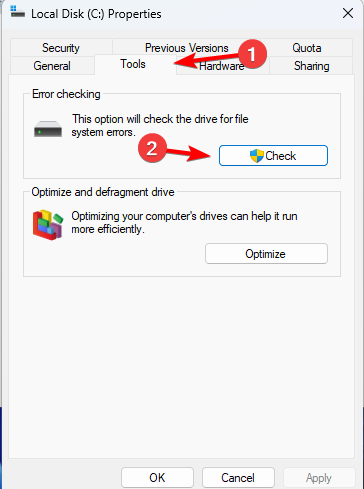
- Kliknite na Skeniraj pogon za začetek skeniranja.

- Začelo se bo preverjanje celovitosti diska.
Ko je skeniranje končano, si lahko ogledate vse napake, ki so bile najdene in odpravljene.
Kako zagnati CHKDSK iz CMD?
- Pritisnite Windows tipka + X in izberite Windows terminal (skrbnik). Uporabite lahko ukazni poziv ali PowerShell, saj ukaz deluje v obeh orodjih ukazne vrstice.
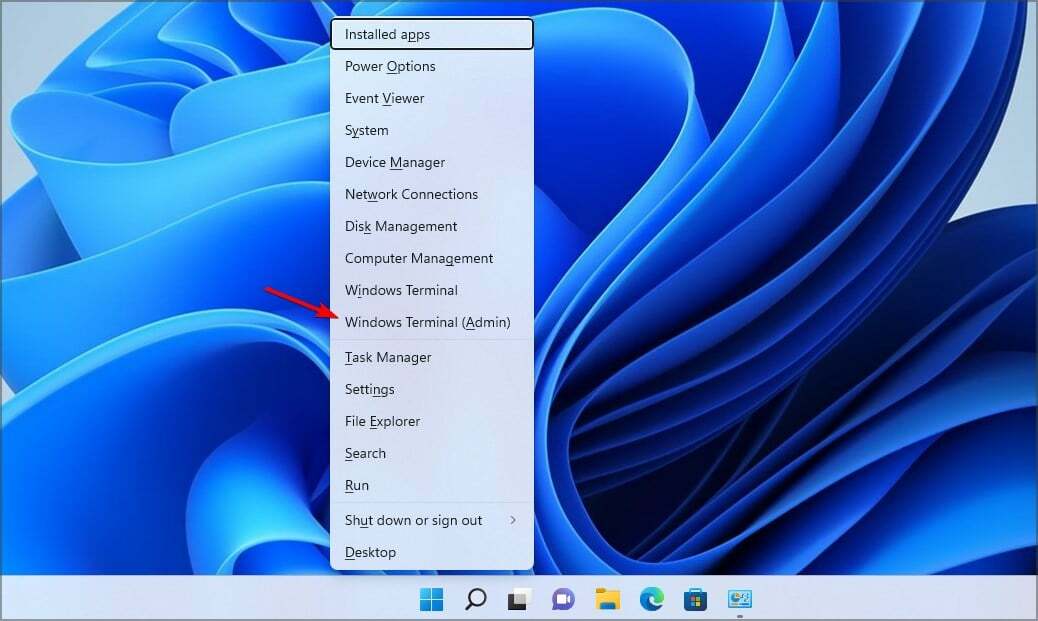
- Ko se ukazna vrstica zažene, vnesite chkdsk C: in pritisnite Vnesite. Seveda lahko namesto C uporabite katero koli drugo črko pogona.

- Pregled bo zdaj pregledal vaš računalnik glede napak na disku in vas obvestil, če so na vašem pogonu poškodovani sektorji.
Ta ukaz podpira tudi različne parametre, vključno z naslednjimi:
- /f – vajen popravi slabe sektorje
- /r – poišče slabe sektorje in obnovi berljive informacije
- /v – prikaže ime vsake skenirane datoteke
- /x – prisili, da se pogon odklopi
- /i – izvede manj intenzivno preverjanje (samo na pogonih NTFS)
- /c – ne preverja ciklov znotraj strukture map (samo na pogonih NTFS)
- /b – počisti slabe gruče in pregleda vse dodeljene in proste gruče glede napak (samo na pogonih NTFS)
- /scan – zažene spletni pregled (samo na pogonih NTFS)
- /forceofflinefix – uporablja se z /scan za izogibanje spletnim popravilom in napakam v čakalni vrsti za popravilo brez povezave (samo na pogonih NTFS)
- /pref – uporablja se z /scan za dodelitev več virov za hitrejše dokončanje skeniranja (samo na pogonih NTFS)
- /spotfix – zažene točkovno popravljanje na nosilcu (samo na pogonih NTFS)
- /sdcleanup – očisti nepotrebne podatke varnostnega deskriptorja (samo na pogonih NTFS)
- /offlinescanandfix – izvede skeniranje brez povezave in popravi pogon
- /freeorphanedchains – osvobodi osirotele verige gruč (samo na FAT/FAT32/exFAT)
- /markclean – označi nosilec kot čist, če ni bila zaznana nobena poškodba (samo na FAT/FAT32/exFAT)
Nekateri od teh ukazov bodo morali zakleniti vaš pogon. V primeru kakršnih koli težav imamo vodnik, kaj storiti, če chkdsk ne more zakleniti trenutnega pogona.
- Kako shraniti postavitev položajev ikon na namizju v sistemu Windows 11
- Ali lahko skrijem ikono baterije v opravilni vrstici v sistemu Windows 11
Kako popraviti disk Windows 11 s pomočjo CMD?
- Zaženite Terminal kot skrbnik.
- Zaženite enega od naslednjih ukazov:
chkdsk C: /f – s tem ukazom boste pregledali in odpravili morebitne napake na disku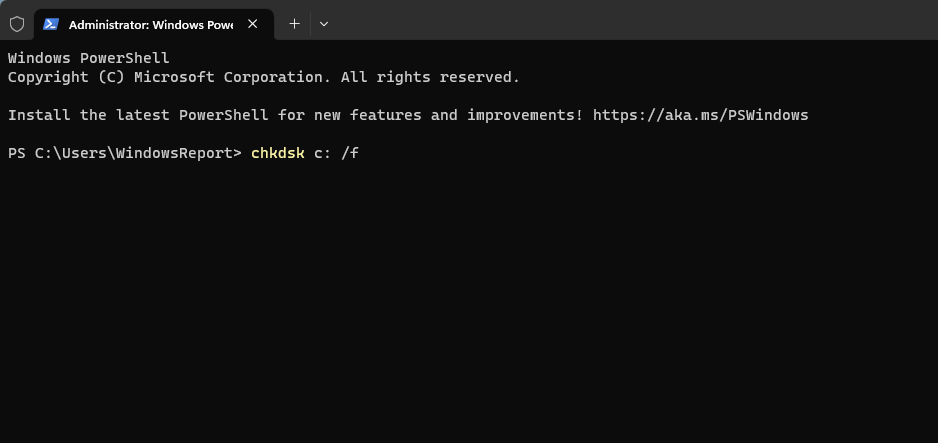
chkdsk C: /r – s tem skeniranjem boste obnovili vse poškodovane datoteke. Omeniti velja, da /r naredi isto kot parameter /f, tako da ni potrebe po izvajanju obeh.
- Počakajte, da postopek popravi napake pogona v vašem računalniku.
Če ste se kdaj spraševali, kako zagnati chkdsk v sistemu Windows 11, zdaj veste. Postopek je neverjetno preprost in ga je mogoče izvesti iz Raziskovalca datotek brez uporabe ukazne vrstice.
Če pa želite konfigurirati skeniranje in pridobiti dostop do več funkcij in informacij, poskusite namesto tega uporabiti orodje ukazne vrstice.
Čeprav je ta funkcija uporabna, lahko naleti na težave, vendar že imamo odličen vodnik, ki ga lahko uporabite, če chkdsk se je zataknil na vašem računalniku.
Katero metodo uporabljate za skeniranje pogona? Sporočite nam v komentarjih spodaj.


